如何在 iPhone 或 iPad 上重新排列和刪除 iMessage 應用程序
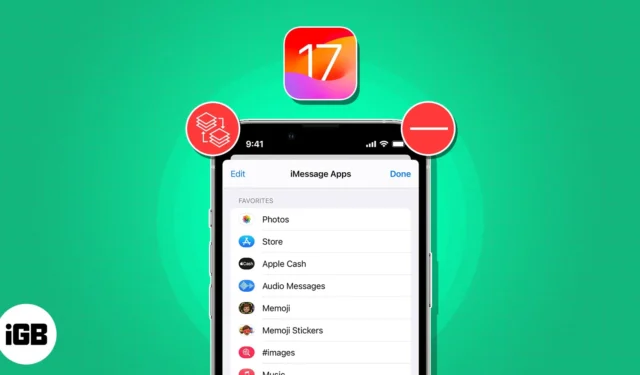
無論您是想通過簽到發送實時位置,還是通過實時貼紙讓聊天變得有趣,iOS 17 中的 iMessage 應用都能滿足每個人的需要。此外,iMessage 應用程序抽屜可以快速訪問這些應用程序。
儘管 iMessage 應用程序提供了便利,但應用程序抽屜很容易變得混亂。然而,借助 iOS 17,現在可以輕鬆地重新排列或刪除 iPhone 或 iPad 上的 iMessage 應用程序。這是有關如何執行此操作的指南!
如何在 iOS 17 或 iPadOS 17 中重新排列 iMessage 應用
- 打開iPhone 上的消息應用程序→ 打開任何現有的聊天或消息線程。
- 點擊左下角的加號圖標以打開 iMessage 應用程序抽屜。
- 點擊並按住要重新排列的iMessage 應用程序。
如果找不到所需的應用程序,請點擊“更多”或向上滑動。 - 將手指仍在屏幕上,向上或向下滑動應用程序。
- 將手指從屏幕上抬起,即可將應用程序放置在您想要的位置。
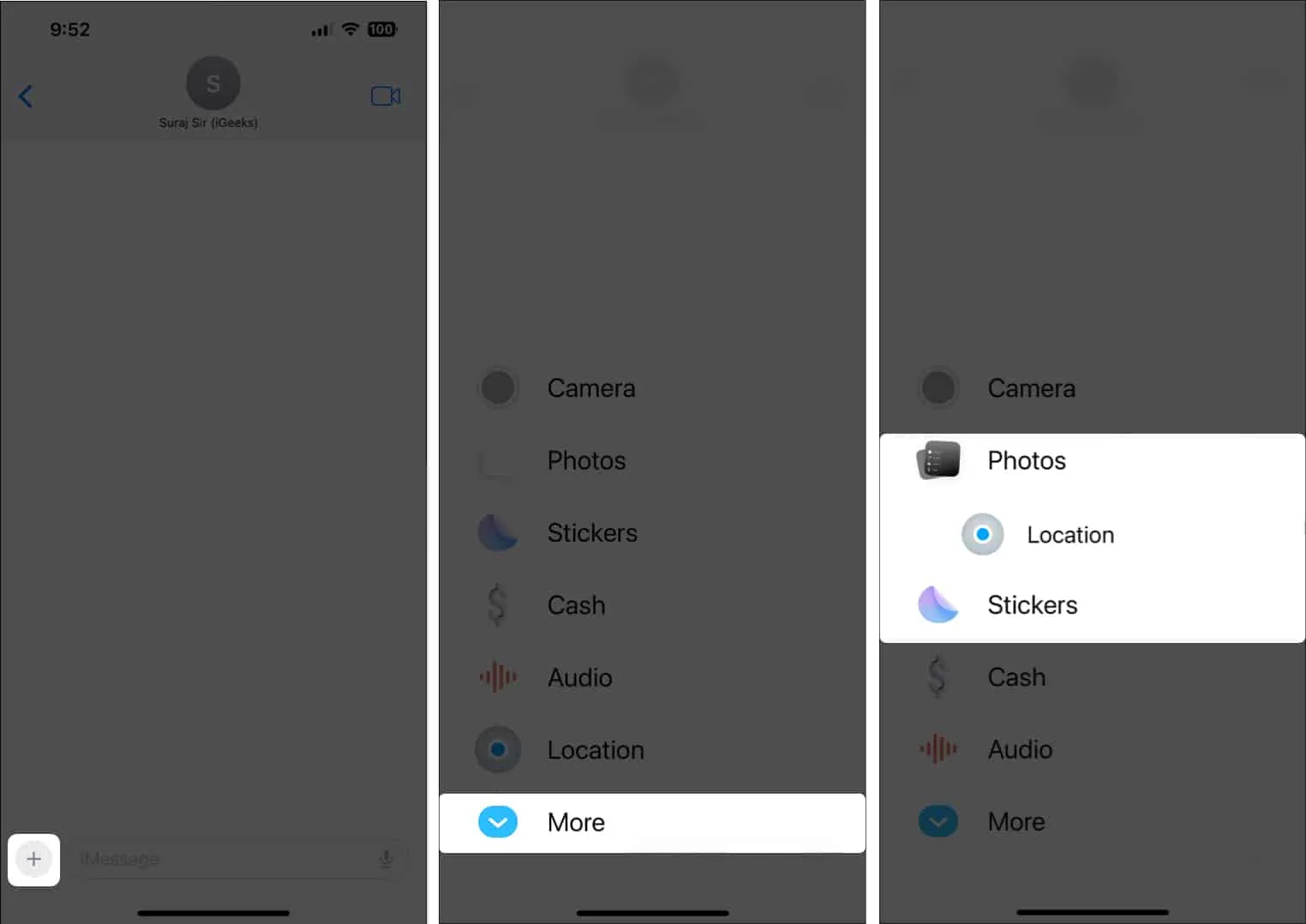
如何在 iOS 17 或 iPadOS 17 中刪除 iMessage 應用
- 打開iPhone 上的“設置”應用。
- 轉到消息 → iMessage 應用程序。
- 點擊iMessage 應用程序旁邊的減號按鈕→ 刪除。
您還可以在應用程序上快速向左滑動將其刪除。
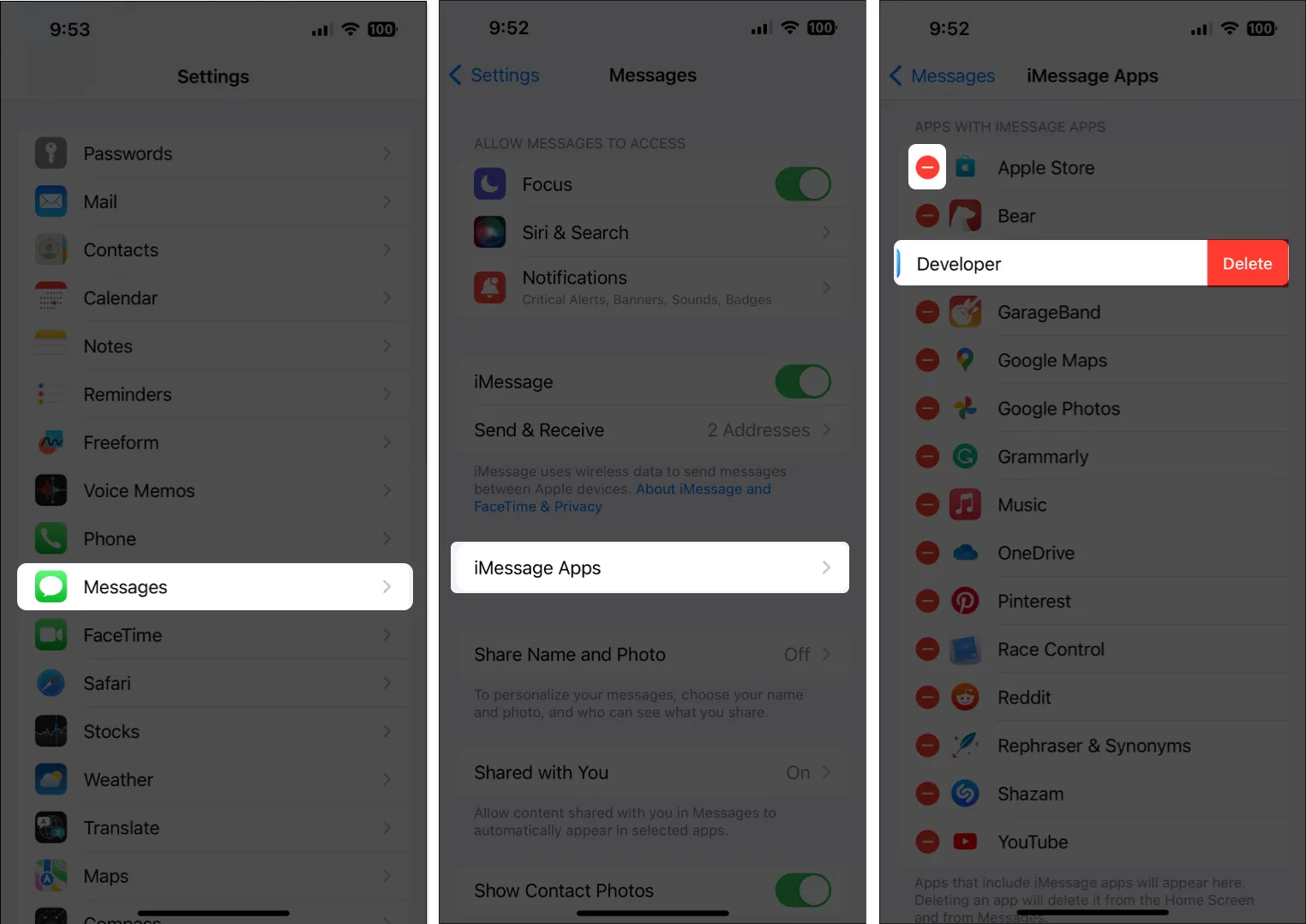
與 iOS 16 相比,在 iOS 17 中刪除 iMessages 應用程序變得有點複雜——如上所示。然而,這些簡單的步驟應該可以有效緩解您可能存在的任何擔憂。
有關更多此類提示,您可以參閱我們有關如何在 iOS 17 中使用消息應用程序的完整指南。
常見問題解答
是否可以從抽屜中刪除 iOS 17 的原生 iMessage 應用程序?
不可以,iOS 17 的本機 iMessage 應用程序無法從您的 iPhone 中刪除。它們是消息應用程序的內置功能,不能像第三方 iMessage 應用程序那樣刪除。但是,您可以根據自己的喜好重新排列它們。
我可以將 iMessage 應用程序從“更多”部分重新定位到首頁嗎?
是的,您可以輕鬆地將任何 iMessage 應用程序從“更多”部分重新定位到首頁。為此,只需點擊“更多” →點擊並按住任何應用程序 → 將應用程序向頂部拖動以到達第一頁→將應用程序放置在您想要的任何位置。
我可以將多少個 iMessage 應用程序添加到應用程序抽屜的前半部分?
您可以添加到抽屜前半部分的 iMessage 應用程序數量沒有任何限制。每當您向 iMessage 應用程序抽屜添加十多個應用程序時,它會自動轉換為可滾動列表。
我如何知道第三方應用程序是否提供專用的 iMessage 應用程序?
要檢查第三方應用程序是否提供專用的 iMessage 應用程序,請前往App Store並蒐索該應用程序。然後,查找“提供 iMessage 應用程序”部分或應用程序說明中任何提及 iMessage 功能的內容。
管理 iMessage 應用程序變得簡單!
借助 iOS 17 中個性化 iMessage 應用程序抽屜的功能,管理 iMessage 應用程序從未如此簡單。無論您是要重新排列應用程序還是刪除不需要的應用程序,您都可以輕鬆簡化您的消息傳遞體驗并快速訪問您最常使用的應用程序。如果您有任何疑問,請隨時在評論部分中提出。



發佈留言